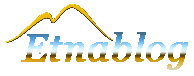Contenuto della pagina:
Schede grafiche e Linux
Guida: Passare da Windows a Linux (Undicesima parte)
"xorg X11" (o "server X") è il server grafico per il desktop di linux, derivato (open source) da Xfree86 (che invece non ha licenza GPL).
E' usato da GNOME, KDE e Xfce.
Il file di configurazione di xorg è /etc/X11/xorg.conf. E' possibile qui configurare video, tastiera, mouse ed altro.
Settando il "protocol" del mouse su "IMPS/2", il "device" su "/dev/psaux" ho risolto un problema del mio mouse PS/2 che sembrava inspiegabilmente ogni tanto impazzire sullo schermo.
Se il mouse non funziona, per prima cosa bisogna accertarsi che venga rilevato correttamente dal kernel.
I mouse di tipo PS/2 sono visti come il device /dev/psaux. Altri mouse (per esempio gli USB) sono visti come /dev/input (o /dev/input/mice).
In ogni caso è possibile controllare se un device rappresenta il mouse scrivendo in shell "cat /dev/psaux" (se è PS/2 per esempio) controllando l'output del device e muovendo il mouse. Per terminare la sessione premere Ctrl-C.
E' molto facile che la vostra scheda video, Nvidia o ATI abbia il 3D disabilitato in automatico qui su Ubuntu perchè il produttore non ne ha rilasciato dei driver open source.
In questi casi cercate nel sito di Ubuntu le istruzioni specifiche su come fare per abilitarla.
Altre cosucce da sapere, in pillole, sulle schede grafiche in generale:
- XGL : acronimo di X over OpenGL. In sostanza è un'architettura creata per sfruttare l'accelerazione hardware 3d delle schede grafiche.
- AIGLX : Accelerated Indirect GLX ("AIGLX"). e' simile a XGL ma è opensource. Almeno fino al momento in cui vi sto scrivendo, le cose stanno così:
AiGLX funziona solo con gli ultimi driver beta di Nvidia, per le ATI funziona solo con i driver open inclusi in Xorg ("mesa"), per cui per ora niente supporto da parte dei driver propretari ATI nei riguardi di AiGLX. - Compiz : E' un desktop 3d. Serve a creare degli effetti in 3d molto belli nel vostro schermo, che si abilitano dall'apposita opzione presente nel men√Ļ Preferenze -->Effetti Desktop
- Beryl : Era un progetto analogo e derivato da Compiz. Non pi√Ļ supportato
- fglrx : è il driver proprietario di ATI, per le sue schede video. Mi pare di capire che XGL funziona bene con fglrx, lo stesso non si può dire, almeno per ora, di AIGLX.
- mesa : √® un driver driver grafico (come fglrx), che √® opensource. Questo driver √® molto utile per fornire l'accelerazione 3d alle schede di cui non si hanno driver proprietari e/o che siano vecchie (e quindi magari non pi√Ļ supportate dai proprietari).
- Driconf : è un tool grafico, per la configurazione del Direct Rendering Infrastructure (DRI). Consente di personalizzare i settaggi di prestazione e qualità video del driver opengl. Esso consente di personalizzare i settaggi di prestazione e qualità video del driver opengl .
I comandi che seguono, nella tabella, sono molto importanti:
| /etc/init.d/gdm restart | Serve a riavviare GNOME senza riavviare il computer. GNOME è l'interfaccia grafica in Ubuntu. Se, per un motivo o per un altro sembra essere impazzita, non c'è bisogno di riavviare completamente il computer, riavviate solo GNOME con questa istruzione. Potete anche utilizzare la scorciatoia Ctrl-Alt-Backspace, ma questa scorciatoia potrebbe essere disabilitata. Per abilitarla, bisogna aggiungere ad xorg.conf le righe:  
  |
| fglrxinfo | Restituisc e informazioni sul driver della scheda grafica ATI, se è installata correttamente |
| glxinfo | grep rendering | Se restituisce direct rendering: Yes vuol dire che l'accelerazione 3D è funzionante. |
| fgl_glxgears | Test per vedere se l'accelerazione 3D della scheda grafica è attiva. |
| fireglcontrol | Pannello di controllo per scheda grafica ATI. |
| dpkg-reconfigure xserver-xorg | E' il pannello di configurazione di Xorg. Se modificate questo file, attenzione ai valori HorizSync e VertRefresh nella sezione "Monitor". Non modificate questi due valori a meno che non abbiate dato un'occhiata al manuale con le specifiche tecniche del vostro monitor, in quanto rischiate di danneggiarlo. |
Torna al men√Ļ principale della "Guida su Linux"